Timesearchnow.comは、サイト内の欄に文字を入力するとsearch.yahoo.comへリダイレクトさせるURLです。この説明を聞いただけで、もしあなたが一般的にはブラウザハイジャッカーとして知られる詐欺的な検索エンジンに馴染みのある人ならピンとくるはずです。そう、timesearchnow.comも偽の検索エンジンまたはブラウザハイジャッカーを読み込むウェブサイトの仲間です。Timesearchnow.com ブラウザ拡張機能が偽の検索エンジンと見なされている理由、それは独自のウェブ検索を行うのではなく別の人気検索エンジンであるYahooへとリダイレクトさせるからです。なぜこのアドオンがハイジャッカーと呼ばれるのか。それは多くの場合ユーザーのデフォルト検索エンジンであるデフォルトホームページ(インターネット起動ページ)を取り換えるからです。
Timesearchnow.comが目指す目的は?
Timesearchnow.com ブラウザハイジャッカーはMac ユーザーに対してより知られています。したがってほとんどの場合Safari ウェブブラウザに影響を与えます。とはいえGoogle Chrome ブラウザもしばしばターゲットになることがあります。感染したユーザーに関して言えば、timesearchnow.com の訪問者のほとんどが米国出身で、このハイジャッカー2番目に多く見られる国はオーストラリアです。その次はインド、英国、カナダ、スペイン、イスラエルと続きます。このウェブサイトは宣伝収益を生み出します。ご覧いただける通り、全ての検索において検索結果に何らかの手が加えられたYahoo Searchへとリダイレクトさせます。そしてユーザーはTimesearchnow.comをウェブ検索ツールとして使い始めた当初、この不当な変更に気づかないことがあります。
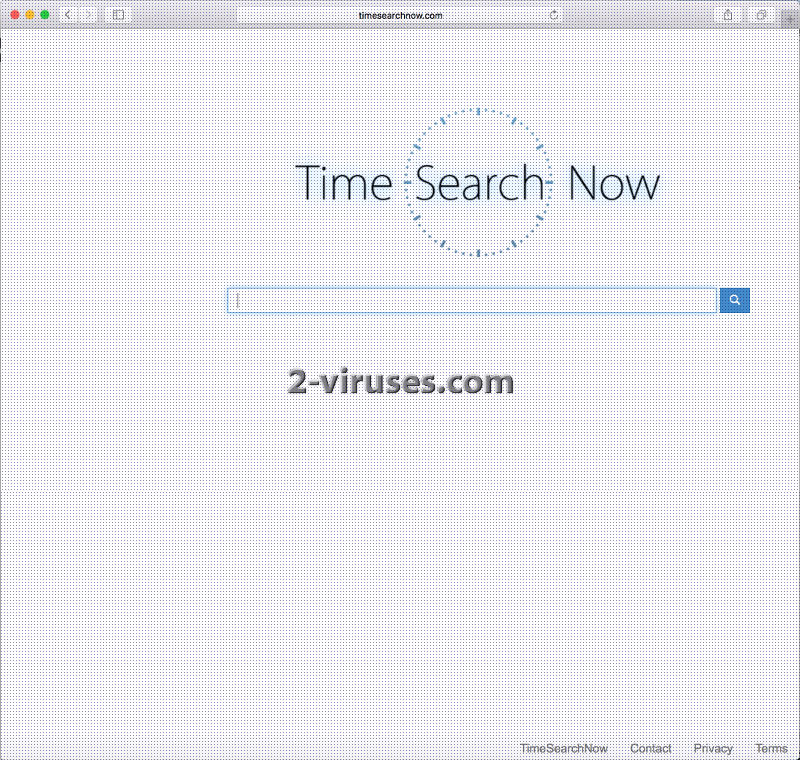
Timesearchnow.com 偽検索ツールは、第三者企業の宣伝コンテンツをユーザーに表示しようとします。これはこのブラウザ拡張機能のプライバシーポリシー内に書かれてあります:
本ソフトウェアは内在するウェブサイトとは関連のない、または承認されていない宣伝(検索、バナー、テキストリンク、移行性、隙間、およびページいっぱいの広告を含む)によってサポートされています。
したがってユーザーは訪問するウェブサイト上に無数の広告を受け取ります。これに加えユーザーの非個人情報ならびに個人情報さえTimeSearchNow プラグインによって追跡されます:
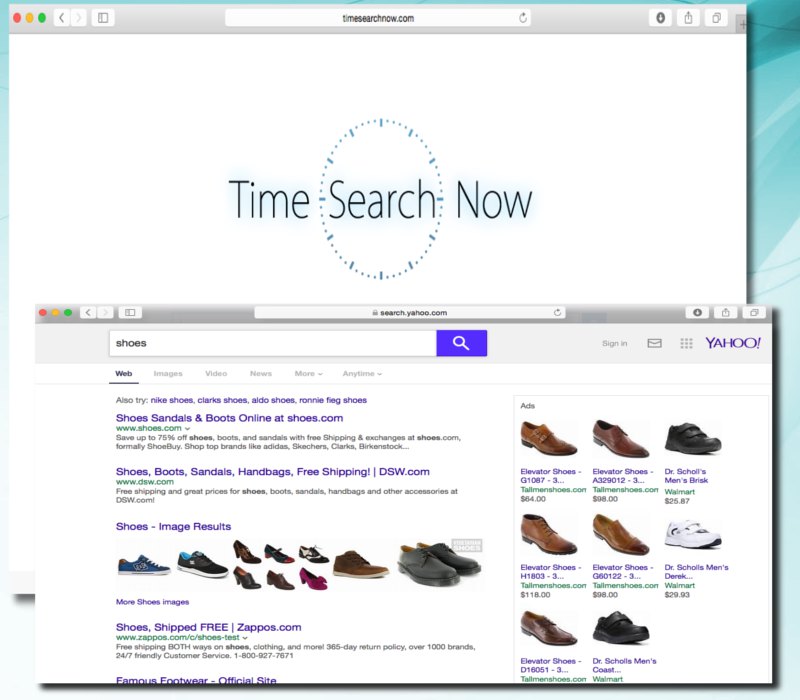
本ソフトウェアを使用中、様々な種類の個人的なユーザー情報が、収集され、保管され、第三者と共有され、ビジネスやマーケットの目的のために補充、使用、売却されます。.
読んでわかる通り、この個人データは追跡されるだけでなく、第三者と共有されたり売却までされると書かれています。これは全て宣伝ビジネスからの収益を作り上げるためです。
さらにTimeSearchNow 拡張機能のディベロッパは、拡張機能をアンインストールするサービスを提供しています。このサービスはtimesearchnow.com/Contact というアドレスで利用可能とされています。
Time Search Now アドオンのメインの検索ページの右端下にある「Contact (お問い合わせ)」というボタンをクリックしても同じアドレスにリダイレクトされます。問い合わせをするには名前とEメールアドレスを提示する必要があり、これも後のマーケティングに悪用される可能性があります:
私たちはマーケティング、宣伝、および分析の目的のために、ユーザーが提出したいかなる情報をもって、私たちが収集した、または第三者から入手した他の情報を補完することがあります。
TimeSearchNow ハイジャッカーはどのようにして流通するのか?
Time Search Now ハイジャッカーは一般的にAdvanced Mac Cleaner およびMegaBackupを介して拡散しているようです。このPUP (潜在的に望ましくないプログラム)はこれらのアプリのインストーラに加えられています。ユーザーがカスタム設定にてインストーラをカスタマイズしない限り、ハイジャッカーはプログラムと一緒にPCへとインストールされます。インストールパッケージの中に含まれるTimesearchnow.com PUPの存在は、プライバシーポリシーまたは利用規約を読めばそのヒントが見つかります。このような文書に目を通すことが重要なのはこのような理由があるからです。
最後に、Time Search Now モジュールを取り除くには、download Reimage、Spyhunter、またはStopzillaをダウンロードしてコンピュータをスキャンすることをお勧めします。スキャンが完了したら、「Remove (削除する)」ボタンを押して永久的に駆除しましょう。このパラサイトを手動の操作で駆除するためのガイドは下に記載されています。
Timesearchnow Com %e3%82%a6%e3%82%a4%e3%83%ab%e3%82%b9 quicklinks
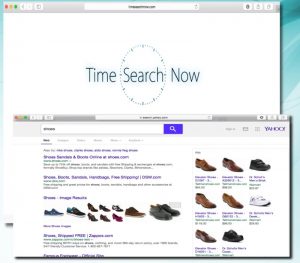
Automatic Malware removal tools
(Win)
Note: Spyhunter trial provides detection of parasites and assists in their removal for free. limited trial available, Terms of use, Privacy Policy, Uninstall Instructions,
(Mac)
Note: Combo Cleaner trial provides detection of parasites and assists in their removal for free. limited trial available,
Timesearchnow.com ウイルスの手動削除方法
Windowsコントロールパネルを使用してTimesearchnow.com ウイルス を駆除する方法:
Timesearchnow.com ウイルス のようなハイジャッカーやアドウェアの多くは、通常のWindowsのプログラムの様なコンポーネントや、追加のソフトウェアをインストールする。マルウェアのこの部分に関しては、コントロールパネルからアンインストールされる事ができる。その手順は以下である。
- 「スタート」から「コントロールパネル」を選択(旧Windows)、またはWindowsロゴキーから検索へ行き、コントロールパネルと入力する(Windows 8)

- 「プログラムのアンインストール」を選択する。

- プログラムのリストに目を通し、Timesearchnow.com ウイルス に関連しているエントリーを選択する。 .

- 「アンインストール」または「削除」をクリックする。

- 多くの場合、アンチマルウェアプログラムは、関連したパラサイトを検出するのにより優れているので
Reimage、Spyhunter、そして Hitmanをインストールして、この感染に関係している可能性がある他のプログラムを見極める事をお勧めする。

ブラウザプラグインの中には、この方法で削除されないものもあるので、次の駆除ガイドも参照すべきである。
Timesearchnow.com ウイルス をあなたのブラウザから駆除する
Top Google Chromeから Timesearchnow.com ウイルス を駆除する方法:
- ブラウザのツールバーの三本線のアイコンをクリックし、「ツール」から「拡張機能」を選択する。

- 悪質な拡張機能を全て選択し、削除する。

- ブラウザのツールバーの三本線のアイコンをクリックし、「設定」を選択する。

- 「検索エンジンの管理」を選択する。

- リストから、不必要な検索エンジンを削除する。

- 「設定」に戻る。起動時セクションから「新しいタブ 」を選択する。(「ページを設定」のリンクから不必要なページを削除する事ができる。)
- もしあなたのホームページが変更されていたら、右上コーナーにあるChromeのメニューをクリックし、「設定」を選択する。「特定の1つのページまたは複数のページを開く」を選択し、「ページを設定」をクリックする。

- 新しい起動ページで、悪質な検索ウェブサイトの横にある「X」をクリックし、それらを削除する。
- ブラウザのツールバーの三本線のアイコンをクリックし、「設定」を選択し、「検索エンジンの管理」をクリックする。

- 新しい検索エンジンウィンドウで、悪質な検索ウェブサイトを削除する。
(任意で) あなたのブラウザ設定をリセットする。
未だTimesearchnow.com ウイルスに関連した問題を経験している場合は、あなたのブラウザの設定を初期設定にリセットすべきである。
- Chromeのメニューボタンをクリックし(三本線のアイコン)、「設定」を選択する。
- 画面の一番下までスクロールし、「ブラウザの設定をリセットする」をクリックする。

- 確認ボックスで「リセット」ボタンをクリックする。

ブラウザの設定をリセットする事が不可能で、問題が継続する場合は、アンチマルウェアプログラムであなたのシステムをスキャンすべきである。
Top Firefox からTimesearchnow.com ウイルス を駆除する方法 :
- Mozilla ウィンドウの右上にあるメニューボタンをクリックし、「アドオン」を選択する(または、キーボードでCtrl+Shift+A を押す)。

- 拡張機能とアドオンのリストに目を通し、Timesearchnow.com ウイルス に関連したもの、またはあなたが認識できないものを全て削除する。認識できない拡張機能があり、それがMozilla、Google、Microsoft、Oracle、またはAdobe によって作成されたものでなければ、恐らくそれは必要とされないだろう。

- もしあなたのホームページが変更されていたら、右上コーナーのFirefoxメニューをクリックし、「環境設定」から「一般」を選択する。使用したいURLをホームページのフィールドに入れ、 「初期設定に戻す」をクリックする。

(任意で) あなたのブラウザ設定をリセットする。
未だTimesearchnow.com ウイルスに関連した問題を経験している場合は、あなたのブラウザの設定を初期設定にリセットすべきである。
- Mozilla Firefox ウィンドウの右上にあるメニューボタンをクリックする。「ヘルプ」ボタンをクリックする。

- ヘルプのメニューから「トラブルシューティング情報」を選択する。

- 「Firefoxをリセット」ボタンをクリックする。

- 確認ボックスで「Firefoxをリセット」ボタンをクリックする。Mozilla Firefoxブラウザが閉じ、設定が初期化する。

(オプション)古いバージョン:
- アドレスバーに“about:config” を入力し、Enterを押す。そうすると設定のページが開く。

- 検索ボックスに “Keyword.url” と入力する。右クリックでリセットする。

- 検索ボックスに “browser.search.defaultengine” と入力する。右クリックでリセットする。
- 検索ボックスに “browser.search.selectedengine” と入力する。右クリックでリセットする。
- 検索ボックスに “browser.startup.homepage” と入力する。右クリックでリセットする。
- “browser.newtab.url”を検索する。右クリックでリセットする。この様にすることで、新しいタブを開く度にその検索ページが起動しない。
- もしその設定が元に戻って、アンチマルウェアプログラムでのスキャンで問題が見つからなければ、Firefoxを閉じ、ファイルエクスプローラーを開き、検索バーに%AppData% と入力する。検索ボックスにuser.js と入力する。もしこのファイルが既に存在していた場合、ファイル名を変更し、Firefoxを再び起動する。以上のステップを繰り返す必要がある。

問題が継続する場合は、悪質なエントリーを見極めるために、あなたのシステムをアンチマルウェアプログラムでスキャンすべきである。
Top Internet Explorer(旧バージョン)からTimesearchnow.com ウイルス を駆除する方法 :
- 検索ボックスの右側にある矢印をクリックする。
- 「検索プロバイダーの管理」をクリックする。
- Timesearchnow.com ウイルス をリストから削除する。
Internet Explorer11からのTimesearchnow.com ウイルスの駆除方法:
- 「設定」のアイコン(右上)をクリックし、「アドオンの管理」を選択する。

- 「ツールバーと拡張機能」に目を通す。Timesearchnow.com ウイルス に関連しているもの全てと、見慣れないアイテムで、Google、Microsoft、Yahoo、Oracle、またはAdobeによって作成されていないものを、全て削除する。

- 「検索プロバイダー」を選択する。

- もしどのプロバイダーも見つからなければ、スクリーンの下にある「追加の検索プロバイダーを検索」を使用し、Googleをインストールする。

- オプションを閉じる。
- もしあなたのホームページが変更されていたら、Internet Explorerのメニューを開くために、右上コーナーにある歯車のアイコンをクリックし、「インターネットオプション」を選択し、「一般」タブを選ぶ。好みのURLをホームページのフィールドに入れて、「適用」をクリックする。

(任意で) あなたのブラウザ設定をリセットする。
未だTimesearchnow.com ウイルスに関連した問題を経験している場合は、あなたのブラウザの設定を初期設定にリセットすべきである。
- 歯車のアイコンから「インターネットオプション」を押す。

- 「詳細設定」を選択し、「リセット」ボタンをクリックする。

- 「個人設定を削除する」チェックボックスをオンにし、「リセット」ボタンをクリックする。

- 確認ボックスの「閉じる」をクリックし、ブラウザを閉じる。

ブラウザの設定をリセットする事が不可能で、問題が継続する場合は、アンチマルウェアプログラムであなたのシステムをスキャンすべきである。
Timesearchnow.com ウイルスをMicrosoft Edgeから取り除く方法:
Top- Microsoft Edgeを開いてメニューボタン(画面右上の3つのドット)をクリックし、[設定]を開きます。

- [設定]画面で[クリアしたいものをの選択]ボタンをクリックします。

- 削除したいものを全て選び[クリア]をクリックします。

- [スタート]を右クリックして[タスクマネージャ]を選択します。

- [プロセス]タブの中でMicrosoft Edgeを右クリックし、[詳細を見る]を選びます。

- 詳細のところでIn the Details look for entries named Microsoft Edgeという名前のエントリを探し、[タスクの終了]を選択してエントリを終了させます。

Top SafariからTimesearchnow.com ウイルスを駆除する方法:
悪質な拡張機能を削除する。
- 画面の左上コーナーにあるSafari メニューをクリックする。「環境設定」を選択する。

- 「拡張機能」を選択し、Timesearchnow.com ウイルス と他の疑わしい拡張機能をアンインストールする。

- もしあなたのホームページが変更されていたら、画面の左上コーナーにあるSafari メニューをクリックする。「環境設定」を選択し、「一般」を選ぶ。好みのURL をホームページのフィールドに入力する。

(任意で) あなたのブラウザ設定をリセットする。
未だTimesearchnow.com ウイルスに関連した問題を経験している場合は、あなたのブラウザの設定を初期設定にリセットすべきである。
- 画面の左上コーナーにあるSafari メニューをクリックする。「Safariをリセット」を選択する。

- リセットしたいオプションを選択し(通常全てが予め選択されている)、「リセット」ボタンをクリックする。

もしブラウザ設定をリセットする事が不可能で、問題が継続する場合は、あなたのシステムをアンチマルウェアプログラムでスキャンすべきである。











































